iTunesのムービーをChromecastにキャストする方法は?
Google Chromecastはテレビに接続して、NetflixやYouTubeからGoogle Playまで、複数のストリーミングサービスへの簡単なアクセスを可能にします。対応しているアプリをすべて見る https://www.google.com/intl/en/chromecast/tv/chromecast/apps/。 また、ラップトップやデスクトップコンピュータのChromecastブラウザから、ほぼすべての種類のコンテンツをストリーミングするために使用することもできます。多くの人は、 iTunesのテレビ番組をChromecastにキャストする ことは可能ですかと尋ねます。あなたのコンピュータに購入したiTunesのテレビ番組をダウンロードすることができますが、彼らはDRMで保護されたM4V形式であり、Chromeブラウザで再生することはできません。 あなたが iTunesのテレビ番組からDRMを削除し 、そのようなMP4などの一般的なビデオフォーマットに変換することができれば、一方で、あなたは Chromecastを介してテレビにキャストし、ChromeブラウザでiTunesのテレビ番組を再生する ことができます。
どのようにiTunesのテレビ番組からDRMを削除し、MP4に変換するには?
Ondesoft iTunes DRM Media Converterは 簡単に iTunesのテレビ番組からDRM保護を削除し、100%オリジナルの品質で Chromeブラウザサポート されているMP4動画を出力することができますMacとWindowsのためのプロの iTunesのテレビ番組のコンバータ です。 Ondesoft iTunes DRM Media Converterは 30倍速でiTunesの映画/テレビ番組/ミュージックビデオからDRMを削除し、すべての多言語のオーディオトラック(ドルビー5.1とADを含む)、字幕とクローズドキャプションを保持します。
以下では、iTunes DRMを削除し、M4Vテレビ番組をChromecast対応のMP4動画に変換する方法についての詳細なチュートリアルをご紹介します。
ステップ1 Ondesoft iTunes movie to Chromecast converterをMacまたはWindowsにダウンロードしてインストールします。そして、それを起動します。
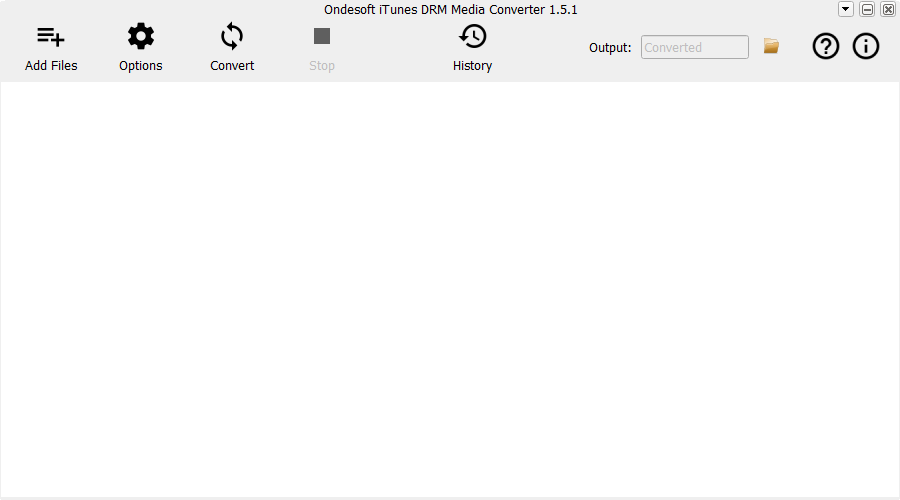
ステップ2 iTunesライブラリからM4V映画やテレビ番組を追加します。
iTunesライブラリから映画やテレビ番組を追加するには、Ondesoft iTunes DRM Media Converterの上部にある「ファイルの追加」をクリックします。
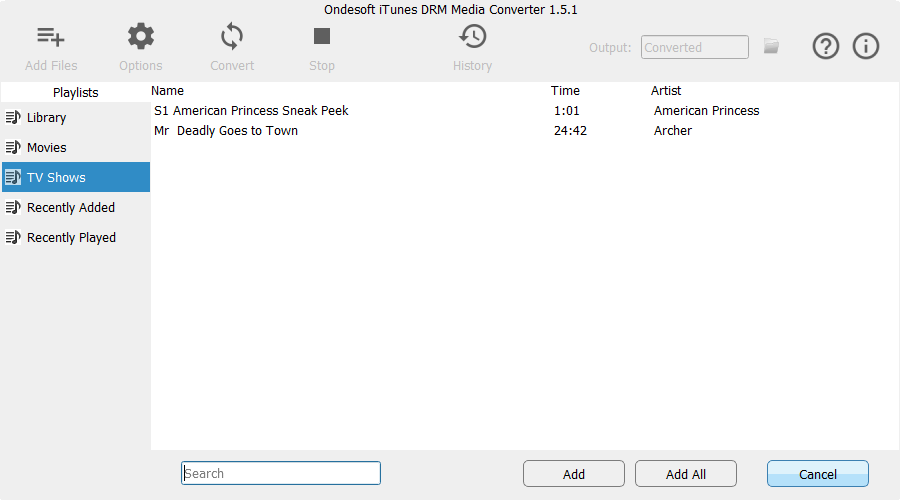
あなたが変換したいiTunesのテレビ番組を選択し、[追加]をクリックすると、変換リストに表示されます。
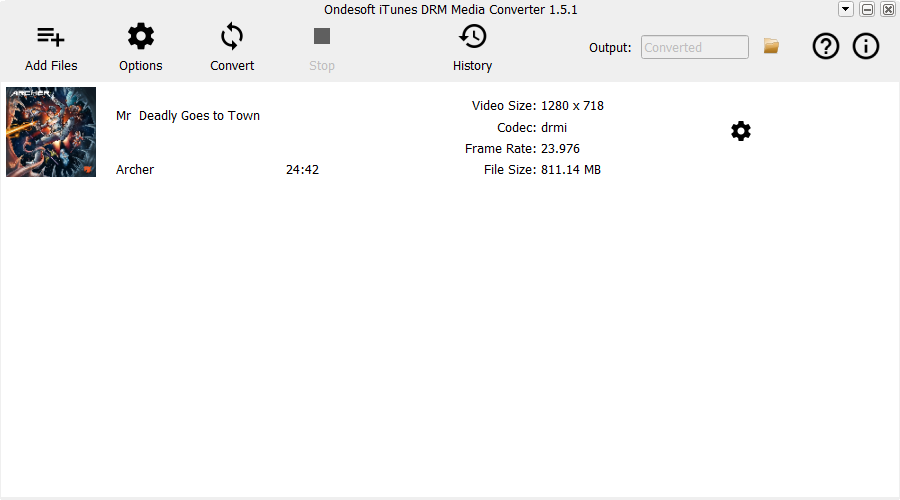
ステップ3
![]() ボタンをクリックして、出力オーディオトラックと字幕を選択します(オプション)。
ボタンをクリックして、出力オーディオトラックと字幕を選択します(オプション)。
Ondesoft iTunes movie to Chromecast converterは、デフォルトですべてのオリジナルの字幕とオーディオトラックを保持します。あなたは自由に選択し、任意の1つを保存することができます。
出力されたM4PファイルはデフォルトでDocuments - Convertedに保存されます。また、お好きなように変更することができます。
ステップ4 Ondesoft iTunes DRM Media ConverterでiTunes DRMを削除するために開始します。
iTunes DRMを削除し、MP4にM4Vを変換するために「変換」ボタンをクリックします。しばらく待って、その後、あなたは「履歴」ボタンから変換されたファイルを見つけることができます。
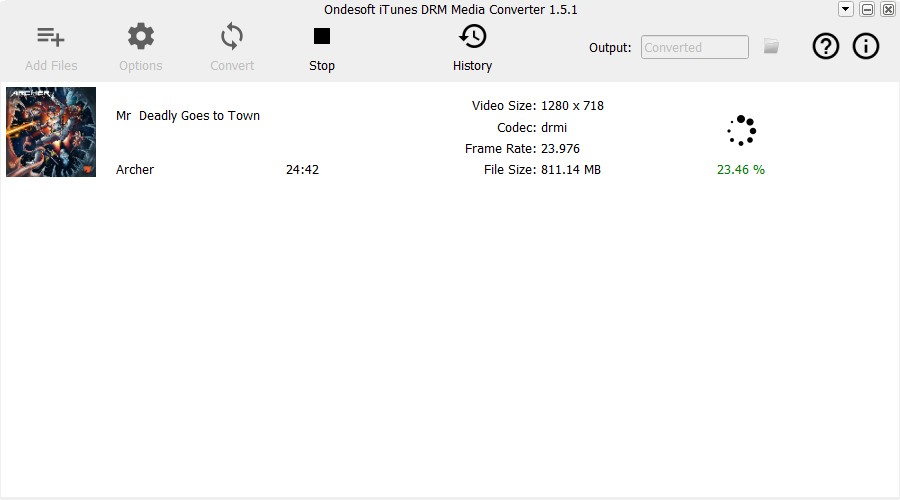
変換後、あなたのDRMフリーのMP4ビデオを見つけるには、以下のフォルダアイコンをクリックしてください。
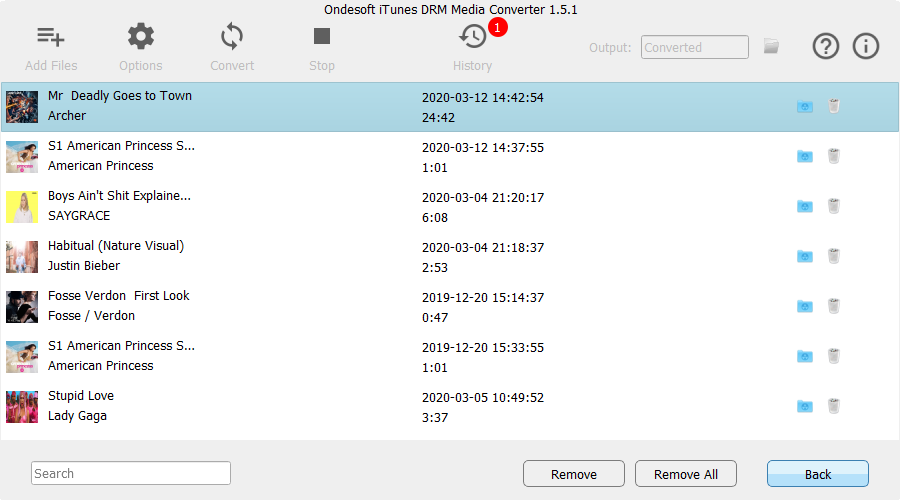
Chromecastに変換されたiTunesのビデオをキャストするには?
必要なもの
1.Chromecast
2.HDMI ポート付き HDTV
3.お使いのコンピュータのGoogle Cast拡張機能を備えたChromeブラウザ
ChromecastをテレビのHDMIポートに差し込むと、Chromecastの設定ページに移動します。指示に従って設定します。Chromeキャストを開き、PCの場合はCTRL+O、Macの場合はCommand+Oを使用するか、Chromecastにキャストしたい変換したiTunesの動画を再生するために、動画ファイルをChromecastブラウザのアドレスバーにドラッグ&ドロップします。Chromeアドレスバーの右側にあるChromecastストリーミングメニューの「これをキャスト」タブボタンをクリックします。すると、再生中のiTunes TV番組がHDTVにミラーリングされます。
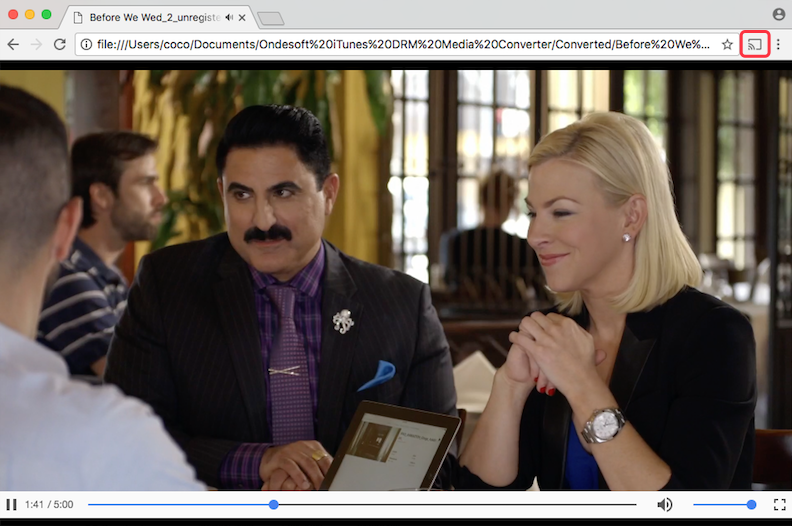
ビデオガイド。Ondesoft iTunes DRM Media ConverterでChromecastで再生するためにiTunesの映画やテレビ番組からDRMを削除します。
Copyright © 2020 Ondesoft- http://www.ondesoft.com - All rights reserved
Sidebar
ホットなヒント
映画のヒント
More >>- AmazonのKindle Fire 7タブレットでiTunesのムービーを見る
- Apple TVを使わずにiTunesの映画/テレビ番組をテレビで見る5つの方法
- アマゾンのFire TVスティックでiTunesの映画を再生
- Android携帯電話やタブレットでiTunes M4Vムービーを転送して見る
- MP4にiTunesのM4Vムービーを変換する
- Google Nexus PlayerにiTunesの映画をストリーミング
- MP4にiTunesのムービーを変換する
- iTunes Storeから無料でテレビ番組をゲット
- テレビでiTunesのM4Vムービーを再生します。
- GoogleドライブにiTunesのムービーを転送する
- iTunesのムービーDRMの除去ツール
- PS3でiTunesのムービーを再生して見る
- Xbox 360とXbox One上でiTunesのDRM映画/テレビ番組を再生します。
- iTunesの映画からDRMを削除
- iTunesのテレビ番組からDRMを削除
- Plex経由でiTunesのムービーをストリーミング
- テレビにiTunesの映画をストリーミング
- 外付けハードドライブからiTunesのDRM映画やテレビ番組を見る
- iTunesのムービーをChromecastにキャスト
- iTunesのテレビ番組をChromecastにキャスト
- PS4でiTunesのDRM映画やテレビ番組を見る
- RokuでiTunesのDRM映画やテレビ番組を見る
- あなたの1080PテレビでiTunesのムービーを見る
- AmazonのKindleの火HD 10タブレットでiTunesのムービーを見る
- Panasonic 1080P HDTVでiTunesのムービーを見る
- M4Vとは何ですか?M4Vビデオの再生方法
- iTunesでコンピュータを認可する
- iTunesの映画レンタル。知っておくべきこと
- HTC 10でiTunesのムービーを再生
- Huawei P9でiTunesの映画を再生します。
- Huawei P10でiTunesのムービーを再生します。
- サムスンのギャラクシーS8でiTunesのムービーを再生する
- サムスンのギャラクシータブS3でiTunesのムービーを再生する
- USB ドライブを使用してテレビで iTunes の映画を再生します。
- Windowsの携帯電話やタブレットでiTunesのムービーを再生
- iTunes Storeで購入したすべてのコンテンツを表示
- サムスンのテレビでiTunesの映画/テレビ番組を見る
- サムスンのギャラクシーS20でiTunesの映画/テレビ番組を見る
- Android上でiTunesの映画/テレビ番組を見る
- Google ピクセルで iTunes の映画を再生します。
- Xiaomiの携帯電話でiTunesのムービーを見る
- 解決しました。VLCでiTunesのムービーを再生する
- Nintendo SwitchでiTunesのムービーを再生
- iTunesからMP4にオスカー受賞者の寄生虫をダウンロードする
- iTunesからMP4にディズニー映画をダウンロード
- Apple TVアプリはAmazon Fire TVデバイスで利用可能
- サムスンのスマートテレビでApple TVアプリが利用可能に
- ギャラクシーS20でiTunesの映画を再生
- MP4にiTunesの週間トップ10映画をダウンロード
- iTunesからMP4にムービーカポネをダウンロード
- iTunesからmp4にムービーの伝染をダウンロード
- iTunesからMP4にムービーフローズンIIをダウンロード
- オスカーにノミネートされた20作品をオフラインで見る
- パラサイト』の監督ボン・ジュンホさんのお気に入りの映画を見る
- iTunesからMP4に10ベストコメディ映画をダウンロード
- MP4にiTunesのクラシック映画を変換する
- MP4にiTunesのトップムービーを変換する
- mp4形式でテレビ番組「Planet Earth」を入手する
- AndroidでiTunesのテレビ番組を見る
- 母の日のためのベストiTunesムービーお得な情報とmp4に変換する方法
- DVDにiTunesのムービーを焼く
- iTunesからMP4にエマをダウンロード
- iTunesからMP4に映画透明人間をダウンロードしてください。
- iTunesから安価な映画を取得します。
- スター・ウォーズ:スカイウォーカーの台頭を観る
- ロックダウン中に見るべき映画シリーズベスト20
- ダウンロードムービーScoob!iTunesからMP4に
- 5月のランキング 映画一覧 iTunesから
- iTunesから無料で映画をダウンロード
- 認可されていないコンピュータ上でiTunesのムービーを再生する
- アマゾンの火7タブレットでiTunesのムービーを再生する
- Amazon Fire TV CubeでiTunesのムービーを再生する
- Windows Media PlayerでiTunesのムービーを再生します。







